Como coletar e enviar logs
Se você encontrar algum problema ao usar o AdGuard VPN para Windows, você pode nos informar sobre isso. Agradeceríamos se você também enviasse os registros do aplicativo, pois eles nos ajudam a resolver problemas muito mais rapidamente.
Coleta de registros
Registros padrão
Por padrão, o AdGuard VPN para Windows usa o nível de registro padrão, que é a coleta básica de dados sobre os processos em execução do aplicativo. Antes de enviar os registros, por favor abra o AdGuard VPN para Windows e, se possível, repita as ações que levaram ao erro. Anote a hora exata em que esse erro ocorreu.
Registros estendidos
Na maioria dos casos, o nível de log padrão é suficiente para rastrear possíveis bugs. Mas há casos em que são necessárias informações técnicas mais detalhadas sobre o dispositivo e as conexões e, assim, nossa equipe de suporte solicitará que você ative o nível de registro estendido. Para enviar este tipo de log, siga estes passos:
Abra o AdGuard VPN para Windows e selecione Configurações no menu acima → Configurações do aplicativo → Configurações avançadas → Nível de registro.
Na seção Nível de registro, selecione Gravar tudo.
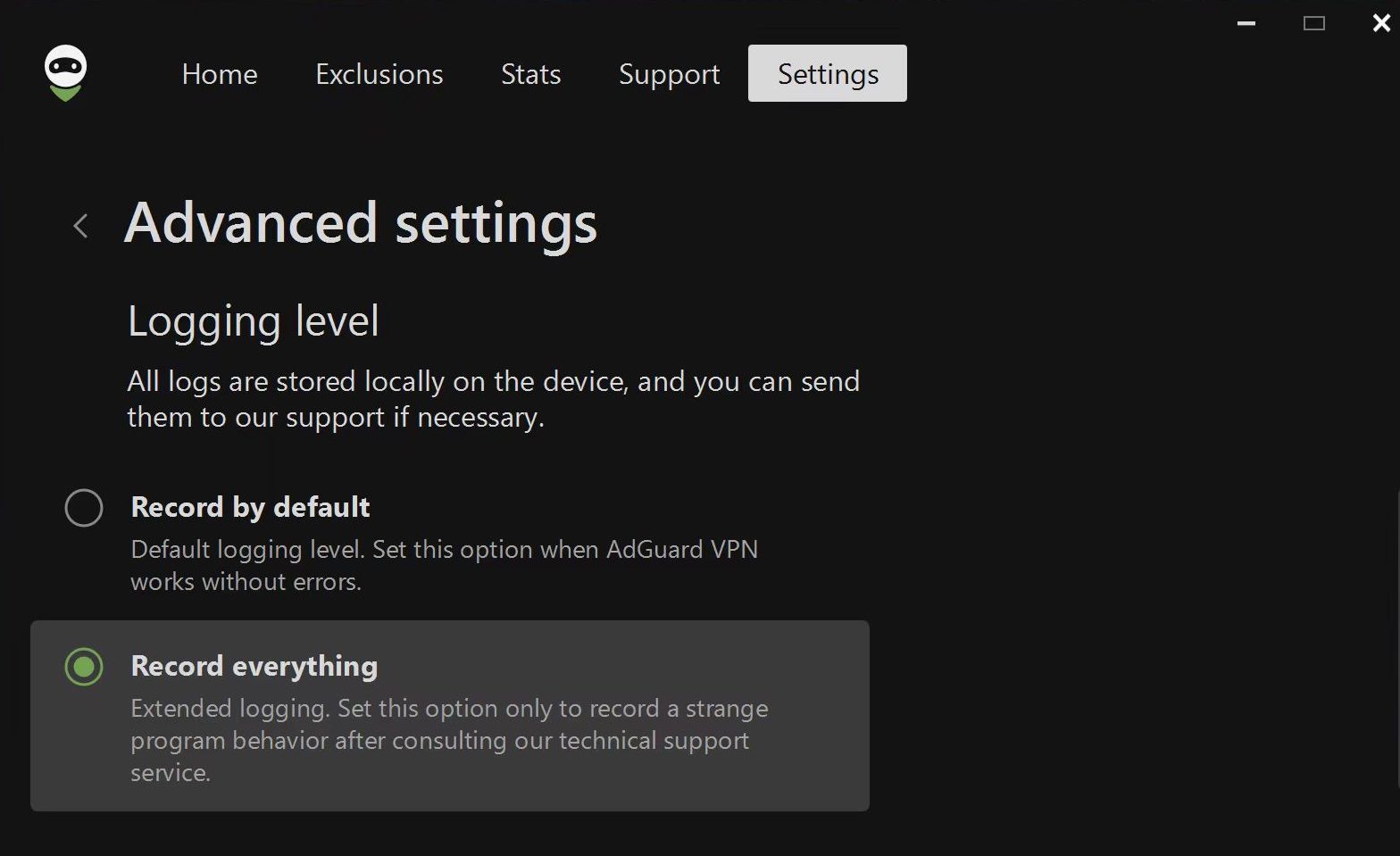
Repita as ações que levaram ao erro, e anote a hora em que ocorreu.
Mude o nível de registro de volta para Gravar por padrão.
Registros de rastreamento
Às vezes, nossa equipe de suporte pode solicitar que você envie registros de rastreamento. Para fazer isso, você precisa seguir estas etapas:
Clique com o botão direito do mouse no ícone do AdGuard VPN no menu da bandeja e escolha Sair do AdGuard VPN.
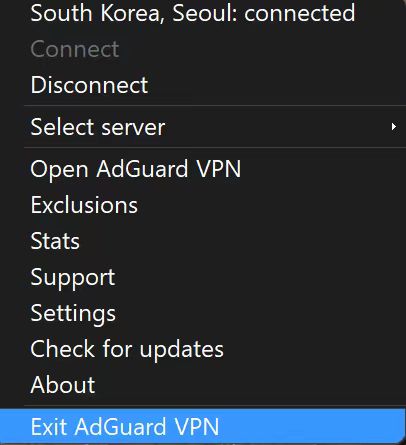
Se você vir a mensagem de aviso, concorde em parar o serviço.
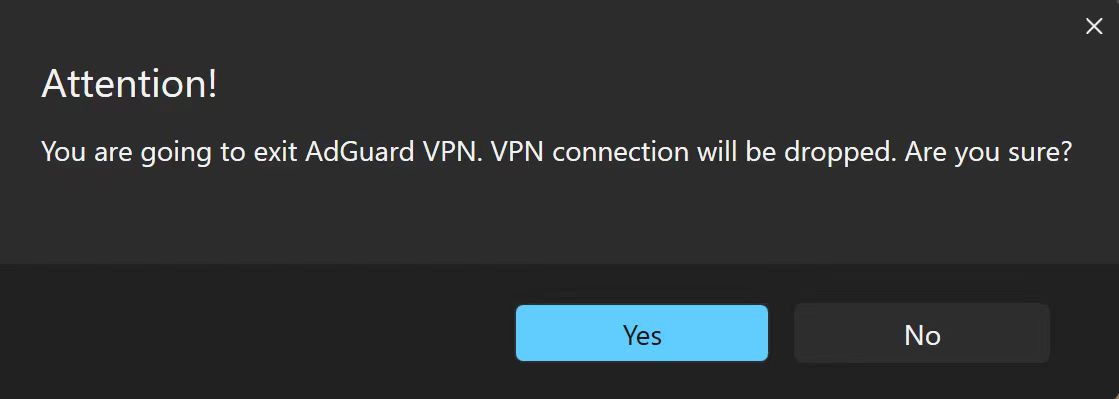
Abra o console (digite cmd no painel de início).
Execute o aplicativo com o comando C:\"Program Files (x86)"\AdGuardVpn\AdGuardVpnSvc.exe /trace se você estiver usando Windows de 64 bits, e C:\"Program Files"\AdGuardVpn\AdGuardVpnSvc.exe /trace se você estiver usando 32 bits.
Reproduza o problema. Recomendamos fortemente que você anote a hora exata em que reproduziu o problema: isso ajudará nossa equipe de suporte a encontrar as entradas de registro relevantes e resolver o problema mais rapidamente.
Exporte os registros gravados: Suporte → Exportar registros e informações do sistema.
Não se preocupe se o seu arquivo de registro for grande. Precisamos saber o máximo de detalhes possível para resolver seu problema.
Envio de registros
Para enviar registros à nossa equipe de suporte, siga as etapas abaixo:
Clique em Suporte no menu acima → Relatar um erro.
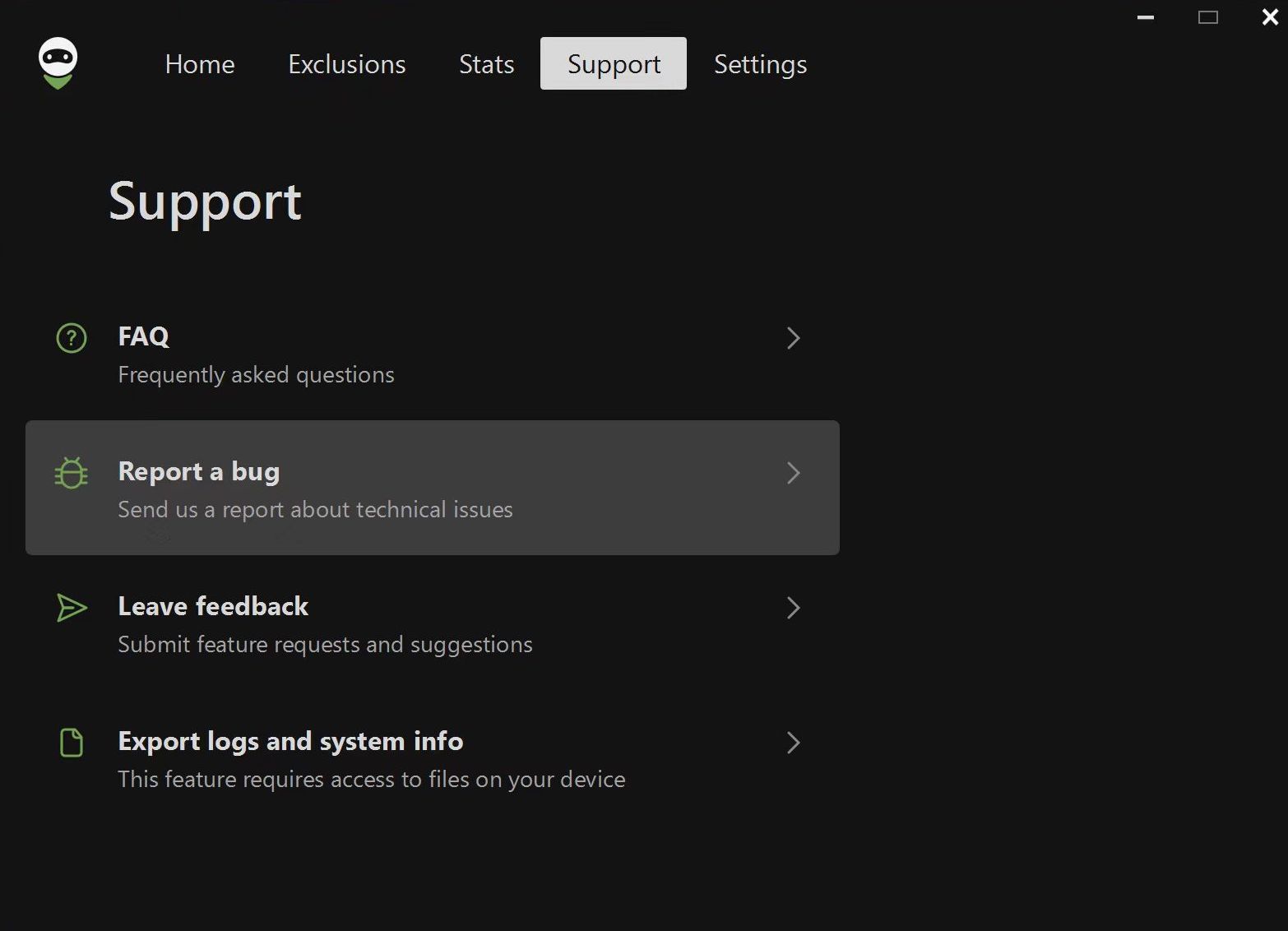
No formulário que se abre, insira seu endereço de e-mail e descreva o erro encontrado, incluindo a hora em que ocorreu. Se você não conseguir reproduzir o problema, seja o mais específico possível sobre quando ele ocorreu pela última vez.
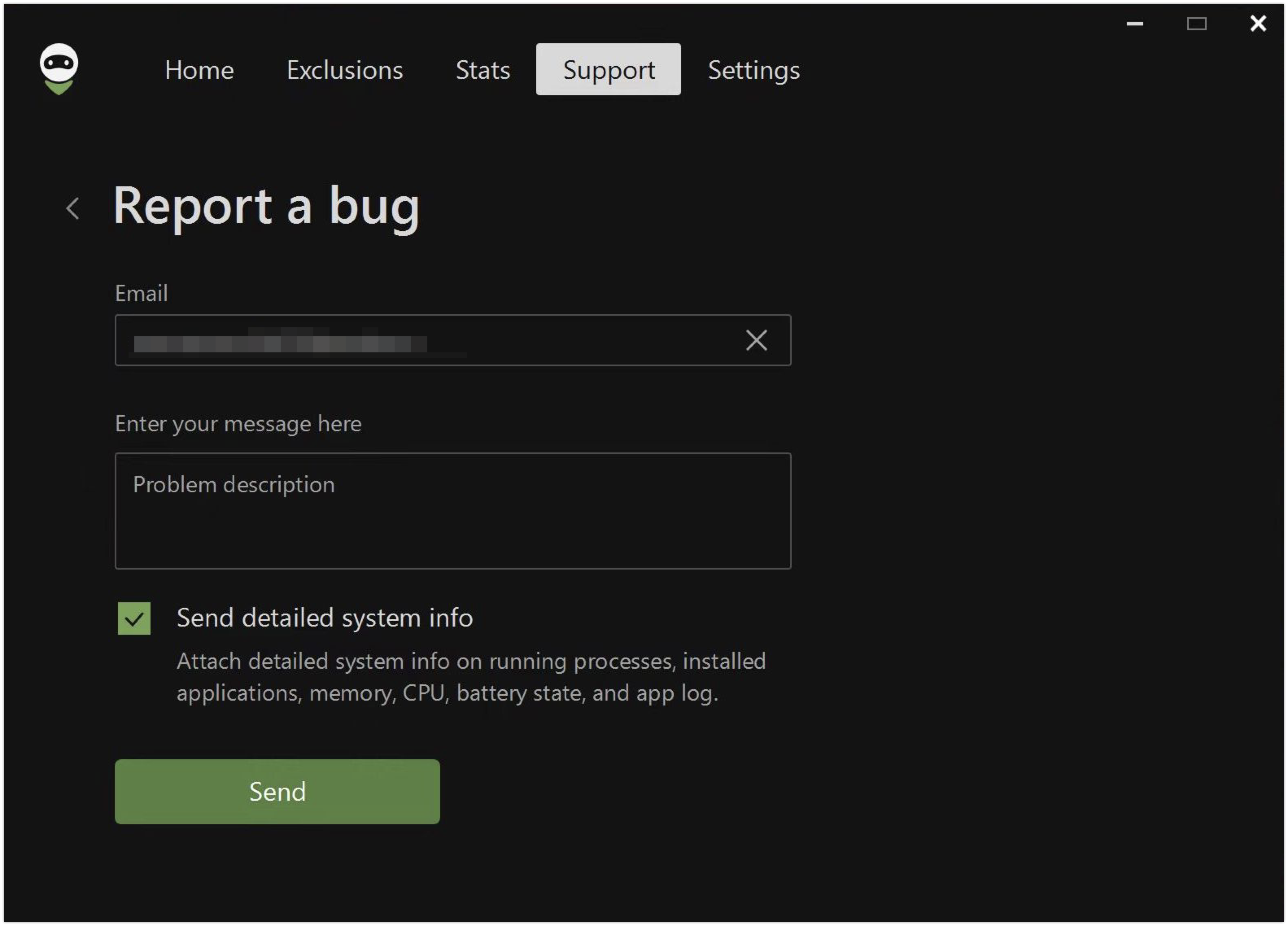
Há uma marca de seleção ao lado de Enviar informações detalhadas do sistema, o que significa que, ao enviar um relatório, você também envia logs.
Se por algum motivo for mais conveniente para você nos enviar os logs de outra maneira, você mesmo poderá exportá-los. Para fazer isso, vá para Suporte → Exportar logs e informações do sistema.
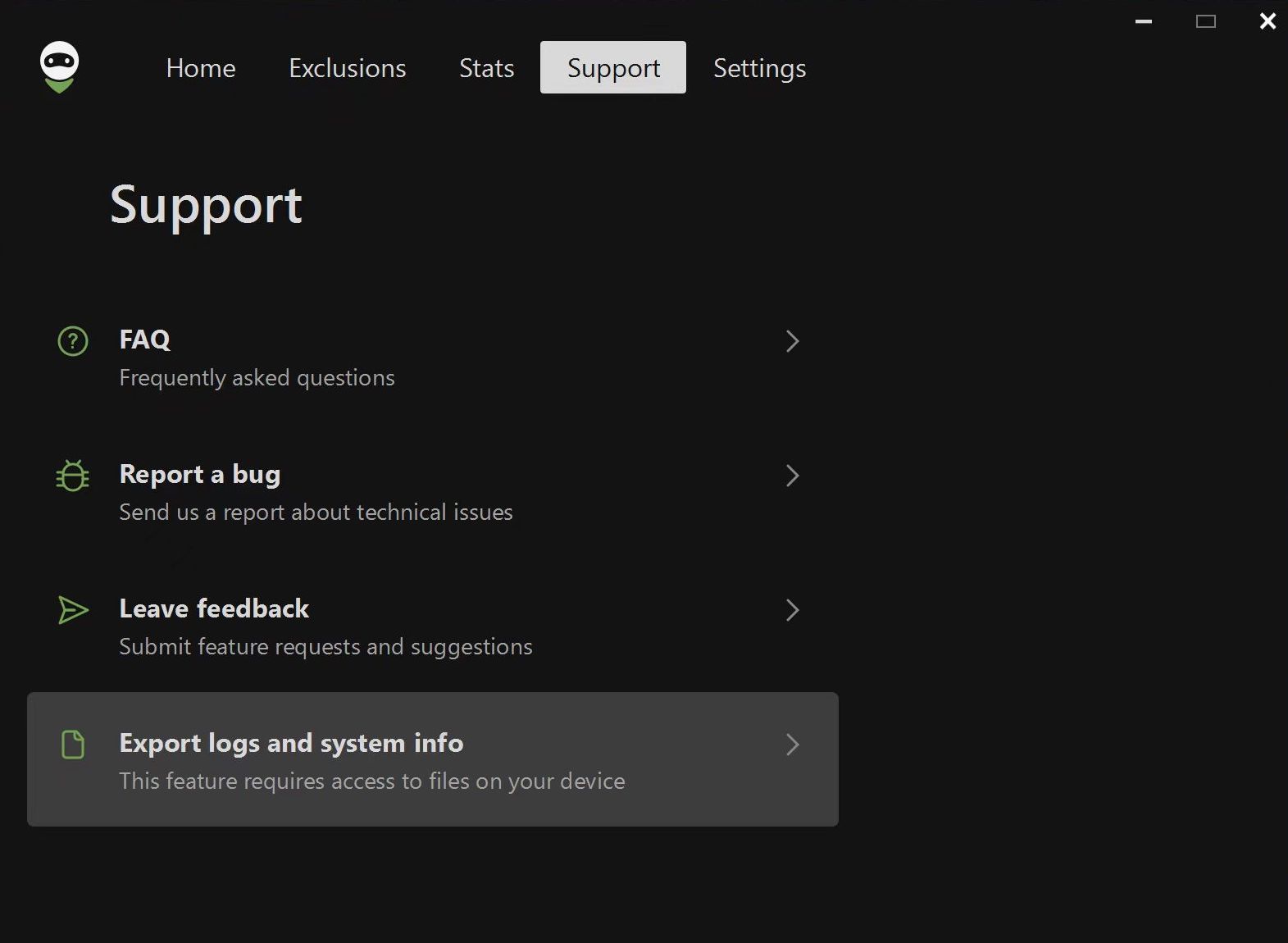
Nota: se você encontrar algum problema ao tentar exportar os registros, há uma maneira alternativa. Por favor, siga estas etapas:
Abra o aplicativo Explorer
Cole
%programdata%/adguardvpnna caixa de pesquisaEncontre a pasta chamada Logs
Compacte a pasta
Envie-a para nossa equipe de suporte